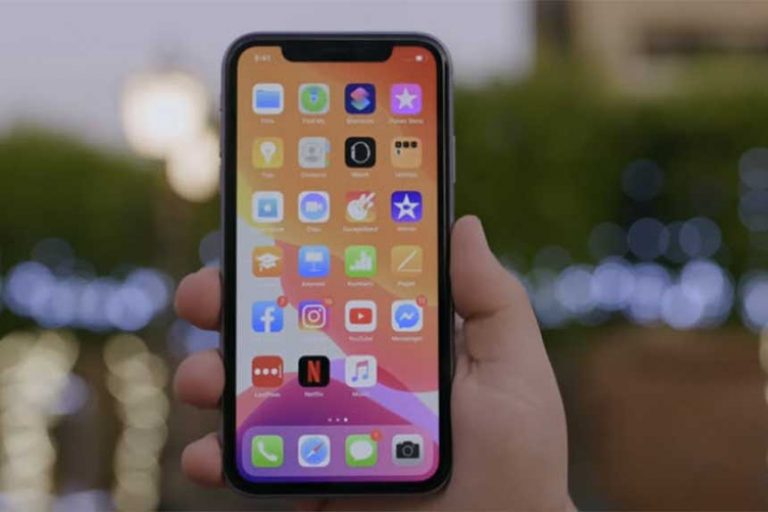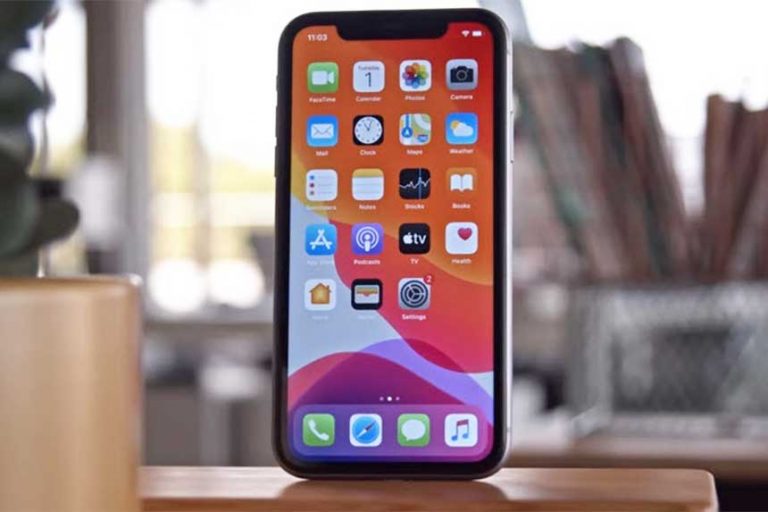Comment réparer les applications qui plantent sur iPhone 11
De nombreuses applications iOS sont régulièrement mises à jour pour s’assurer qu’elles fonctionnent correctement, sans aucun problème, même si une nouvelle mise à jour du micrologiciel est déployée. Mais des problèmes surviennent de temps en temps et parmi les plus courants, on trouve les plantages d’applications. Cela se produit lorsqu’une application se ferme soudainement d’elle-même pendant son utilisation. La plupart du temps, ce type de problème n’est pas vraiment grave et vous pouvez le résoudre par vous-même après avoir effectué une ou deux procédures. Cependant, il arrive que vous deviez faire plus que cela.
Lorsqu’une application se bloque, cela peut être le signe d’un problème mineur avec cette application ou votre iPhone 11 peut avoir un problème mineur avec son firmware qui a affecté les performances de cette application. Cependant, si plus de deux applications continuent de planter après une mise à jour d’iOS, vous pouvez être presque certain qu’il y a un problème avec le système. Néanmoins, en tant que propriétaire, vous devez effectuer certaines procédures de dépannage afin de déterminer pourquoi les applications se bloquent et comment les réparer.
C’est l’objet de cet article. Ici, je vais vous guider dans le dépannage de votre iPhone 11 avec plusieurs applications qui continuent de planter. Nous allons essayer d’examiner toutes les possibilités et de les écarter une par une jusqu’à ce que nous puissions trouver la raison pour laquelle les apps plantent. C’est la meilleure façon de résoudre ce problème, donc si vous êtes l’un des propriétaires de cet appareil et que vous avez actuellement un problème similaire, continuez à lire car cet article peut vous aider.
Comment résoudre le problème des applications qui plantent sur iPhone 11
La plupart du temps, les problèmes d’apps ne sont pas vraiment très graves, surtout s’ils ont commencé après une mise à jour. Ils peuvent être juste le résultat d’un problème mineur de firmware ou d’un pépin qui s’est produit après l’installation du nouveau firmware. Mais pour être sûr que c’est vraiment le cas, dépannez votre iPhone en suivant ces solutions.
Première solution : Effectuez un redémarrage forcé de votre iPhone 11.
Si les apps plantent à cause d’un problème mineur de firmware, alors vous n’avez rien à faire, sauf le redémarrage forcé. Il a déjà été prouvé qu’il est efficace contre ces problèmes. Il permet de rafraîchir la mémoire de votre iPhone et de recharger toutes les applications et services, y compris les applications tierces. C’est sûr et très efficace, alors suivez les instructions ci-dessous.
Comment redémarrer de force un iPhone 11
- Appuyez et relâchez rapidement le bouton Volume haut, puis appuyez et relâchez rapidement le bouton Volume bas.
- Au moment où vous relâchez le bouton Volume bas, appuyez et maintenez la touche latérale ou la touche Marche/Arrêt jusqu’à ce que le logo Apple s’affiche à l’écran.
Une fois le redémarrage terminé, ouvrez les applications qui vous posent problème et essayez de voir si elles continuent de planter ou si elles cessent de fonctionner après une courte période d’utilisation. Si le problème persiste, passez à la solution suivante.
Deuxième solution : Fermez de force les applications qui continuent de planter et ouvrez-les à nouveau.
Outre le fait que ce problème peut être dû à un problème système mineur, il est également possible qu’il s’agisse d’un problème lié aux applications elles-mêmes. En fonction du nombre d’applications qui se bloquent, vous devrez peut-être les fermer individuellement, car elles peuvent encore fonctionner en arrière-plan. Ensuite, essayez de les ouvrir à nouveau et voyez si le problème persiste.
Comment fermer les applications exécutées en arrière-plan
- Balayez vers le haut depuis le bas de l’écran et arrêtez-vous au milieu.
- Des aperçus d’applications s’affichent alors.
- Faites glisser vers le haut sur chaque application pour les fermer.
- Une fois que vous les avez toutes fermées, essayez de les ouvrir une à une.
Si ces applications plantent toujours, continuez à dépanner votre iPhone car il se peut qu’un problème de micrologiciel ait affecté les applications.
Troisième solution : Désinstallez l’une des applications et réinstallez-la.
Lorsqu’il s’agit de problèmes d’application, la désinstallation de l’application en question et sa réinstallation permettent souvent de résoudre le problème. Toutefois, cela ne s’applique qu’aux applications tierces et non aux applications préinstallées. Si la majorité des applications qui se bloquent sont préinstallées, ignorez cette procédure et passez à la suivante. Toutefois, si vous avez affaire à des applications tierces, cette procédure peut fonctionner.
Comment désinstaller et réinstaller une application qui pose problème ?
- Allez sur l’écran où se trouve l’icône de l’application.
- Touchez et maintenez le doigt sur l’icône jusqu’à ce que les options s’affichent.
- Touchez Supprimer l’application.
- Touchez Supprimer pour confirmer la suppression de l’application.
- Une fois que l’application a été désinstallée, lancez l’App Store.
- Recherchez l’application que vous venez de désinstaller.
- Appuyez sur le bouton Télécharger/Installer.
- Lorsque l’installation est terminée, appuyez sur Ouvrir pour lancer l’application.
Si le problème n’a pas été résolu, vous le saurez car l’application se fermera immédiatement dès que vous l’ouvrirez. Si c’est le cas, passez à la solution suivante. Toutefois, si le problème est effectivement résolu, vous devrez peut-être le faire pour d’autres applications avec lesquelles vous avez des problèmes, selon le nombre d’entre elles qui se comportent bizarrement.
Quatrième solution : Réinitialisez tous les paramètres de votre iPhone 11
La prochaine chose à faire si les applications continuent de planter sur votre iPhone 11 même après les trois premières solutions est de réinitialiser tous les réglages. Il est possible que certains des paramètres de votre appareil aient été modifiés, c’est pourquoi vous devez écarter cette possibilité. Cette procédure ramènera effectivement les réglages ou la configuration de votre iPhone aux valeurs par défaut d’usine sans supprimer vos fichiers, vos données ou vos applications.
Comment réinitialiser les réglages de votre iPhone 11
- Depuis l’écran d’accueil, appuyez sur Réglages.
- Trouvez et touchez Général.
- Faites défiler jusqu’au bas de l’écran, puis touchez Réinitialiser.
- Touchez Réinitialiser tous les réglages.
- Si vous y êtes invité, saisissez votre verrou de sécurité.
- Touchez Réinitialiser tous les réglages en bas de l’écran, puis touchez à nouveau Réinitialiser tous les réglages pour confirmer.
Votre iPhone redémarrera ensuite. Une fois le redémarrage terminé, essayez d’utiliser le téléphone comme vous le feriez normalement pour voir si les applications se bloquent toujours. Si c’est toujours le cas, passez à la solution suivante.
Cinquième solution : Faire une réinitialisation d’usine de votre iPhone 11
Si les apps continuent de planter sur votre iPhone même après les quatre premières solutions, alors il est temps de réinitialiser votre appareil. Il est possible que le problème vienne du firmware de votre iPhone et non des applications. Une réinitialisation effacera tous vos fichiers et données, y compris vos messages et applications, alors avant de le faire, assurez-vous d’en créer une copie afin de pouvoir les récupérer facilement après la réinitialisation. Lorsque vous êtes prêt, suivez les instructions ci-dessous pour réinitialiser votre appareil.
Comment réinitialiser un iPhone 11
- Depuis l’écran d’accueil, appuyez sur Réglages.
- Trouvez et touchez Général.
- Faites défiler jusqu’au bas de l’écran, puis touchez Réinitialiser.
- Touchez Effacer tout le contenu et les réglages.
- Touchez Effacer maintenant.
- Si vous y êtes invité, entrez votre verrou de sécurité.
- Touchez Effacer l’iPhone en bas de l’écran.
- Touchez Effacer l’iPhone à nouveau pour procéder à la réinitialisation.
- Entrez maintenant le mot de passe de votre Apple ID et attendez que la réinitialisation soit terminée.
La plupart du temps, une réinitialisation suffira à réparer les pannes d’applications sur un iPhone. Toutefois, si le problème persiste, il ne s’agit pas seulement d’un problème mineur de micrologiciel. Il est possible que certains fichiers aient été corrompus pendant l’installation d’un nouveau micrologiciel. Vous devez appliquer la solution suivante pour le résoudre.
Sixième solution : Restaurez votre iPhone 11 en mode DFU
Si tout le reste échoue, alors vous devez restaurer votre iPhone 11. Il s’agit de la solution la plus efficace aux problèmes impliquant le firmware et les applications. Cela ramènera votre iPhone à sa configuration initiale.
Cependant, cela peut ne pas être aussi facile que les procédures précédentes. Donc, si vous pensez que vous ne pouvez pas le faire, il est préférable de laisser un technicien s’en occuper pour vous, même si vous devrez peut-être prendre rendez-vous avant de pouvoir le réparer. Mais si vous pensez pouvoir le faire, voici ce que vous devez faire :
- Connectez votre iPhone à l’ordinateur, puis lancez iTunes ou Finder.
- Lorsque votre appareil est connecté, appuyez rapidement sur le bouton Volume fort et relâchez-le.
- Ensuite, appuyez et relâchez rapidement le bouton Volume bas.
- Enfin, appuyez sur le bouton latéral et maintenez-le enfoncé jusqu’à ce que l’écran de votre iPhone devienne noir.
- Maintenez le bouton latéral enfoncé lorsque l’écran devient noir, puis appuyez sur le bouton Volume faible.
- Maintenez les deux boutons enfoncés pendant 5 secondes.
- Après 5 secondes, relâchez le bouton d’alimentation mais maintenez le bouton Volume faible enfoncé pendant 10 secondes supplémentaires.
- Lorsque votre iphone est passé en mode DFU, une fenêtre s’ouvre, vous permettant de choisir entre » Annuler « , » Mettre à jour » ou » Restaurer « .
- Cliquez sur Restaurer et confirmez votre commande.
Les plantages d’applications sur l’iPhone 11 ne sont pas si graves, donc n’importe laquelle des solutions de ce guide sera en mesure de le réparer. J’espère que nous avons pu vous aider à réparer votre appareil. Merci de votre lecture.